
再使用四个边线生成面.(面是由线生成,如果面出现问题,多半是因为线的原因,这就是为什么我要先调节刚才那两个面上的ISO线的原因.那个面上ISO线OK了,再利用那个面的边线生成的面也就不会出现问题了.不知道怎么表达才能说清楚,希望你们能看懂.

一个大致的基本形体出来后,再进行细化,现在沿着参考图画线.将线放入另一个图层,显示为蓝色,这样一来比较显眼,容易调节.
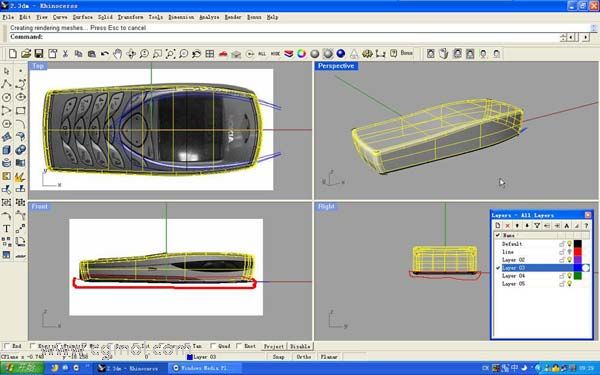
投影之后,手机顶部的投影线太长了,画一根线,用它来剪切掉多余的部分。


将这根横线投影到面上,再剪切.

现在用刚才的线剪切曲面.

打开这根曲线的控制点,发现控制点太多,(这根线是投影来的,所以控制点比较多),要进行调节才行.不然,生成的曲面质量会很差.

红线画出的工具都可以用来整理曲线,这里我使用红框圈住的工具将线上多余的点清除掉.

当然,只使用工具是不行的,还要进行手动调节.然后在侧视图把线向上移动一些.(根据实物,这部分的按键高出来一点点)

箭头标识的线也进行同样的调节,注意红圈位置,两根线的高度是不同的.

按照参考图画线.后面要用.
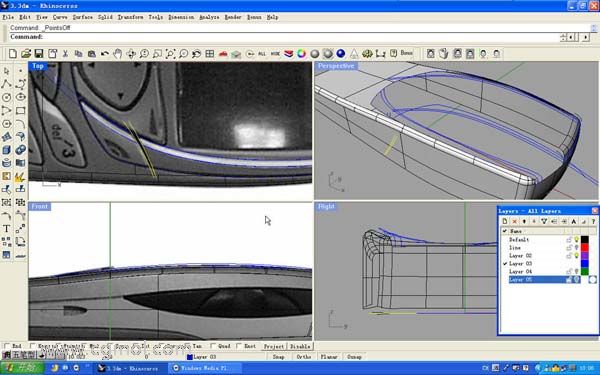
使用"边"切断工具,注意是对"面"的边进行切断,打开捕捉找准切断的位置.(参考顶视图).然后再提取边线.

对提取出来的线要进行整理,去掉多余的控制点,将线整理顺滑,

使用双轨扫描生成曲面.

参考上面的办法,使用双轨扫描生成另一块面

利用边线拉伸出面.

捕捉端点画直线,用直线将刚才生成的面的下部分切掉.

使用先前画的线切断面,再使用边线拉伸生成面.

对模型从中间切开,删除未做按键的那部分

再镜向复制一个.(一般来说只要镜向上面做好的按键就可以了.但是我发现我的手机参考图有点问题,导致我的做的模型左右不是对称的,镜向的按键跟另一边对不上,所以只好把模型整个切成两半,再镜向成一个整体.)

因为镜向的原因,蓝色部分的面是两块,要重新生成一个整体,可以使用融合命令也可以利用边线再生成面.

不要忘记手机顶部的面也要重做成一个整体.

 海星建模图文教程,Rhino曲面混接技巧学习
海星建模图文教程,Rhino曲面混接技巧学习![Grasshopper窗帘建模图文教程[图]](http://img.cgmol.com/tutorial/20180403/20180403103816_3616449236.jpg) Grasshopper窗帘建模图文教程[图]
Grasshopper窗帘建模图文教程[图] 犀牛rhino4.0 鼠标建模视频教程
犀牛rhino4.0 鼠标建模视频教程 Rhino概念环形首饰建模方法
Rhino概念环形首饰建模方法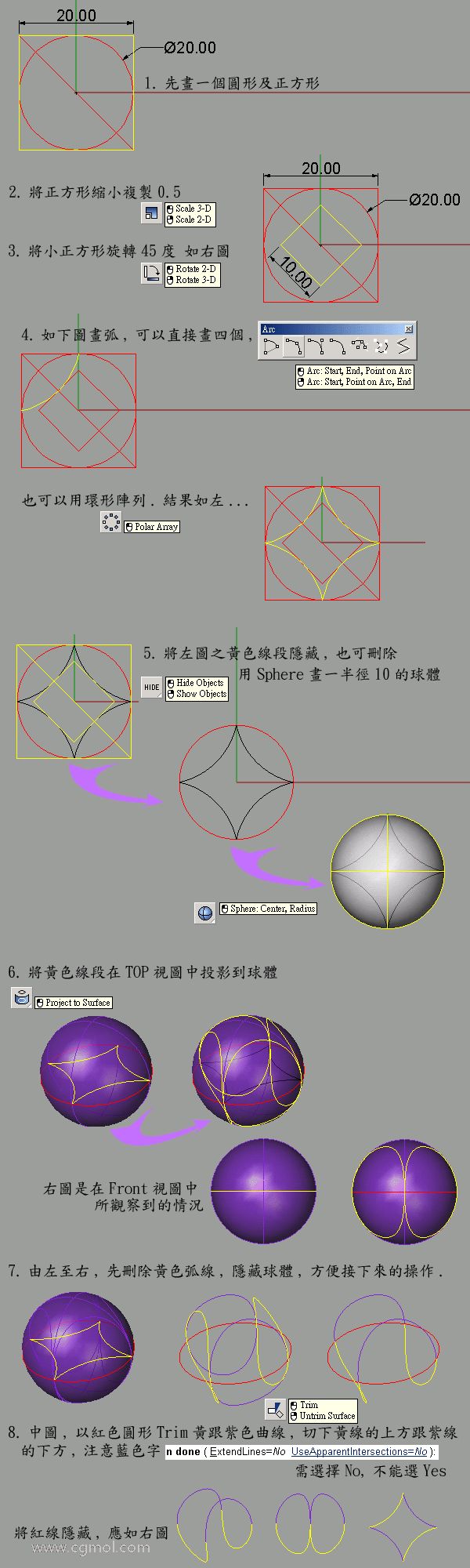 图文教程,犀牛结合3DMAX制作棒球教程
图文教程,犀牛结合3DMAX制作棒球教程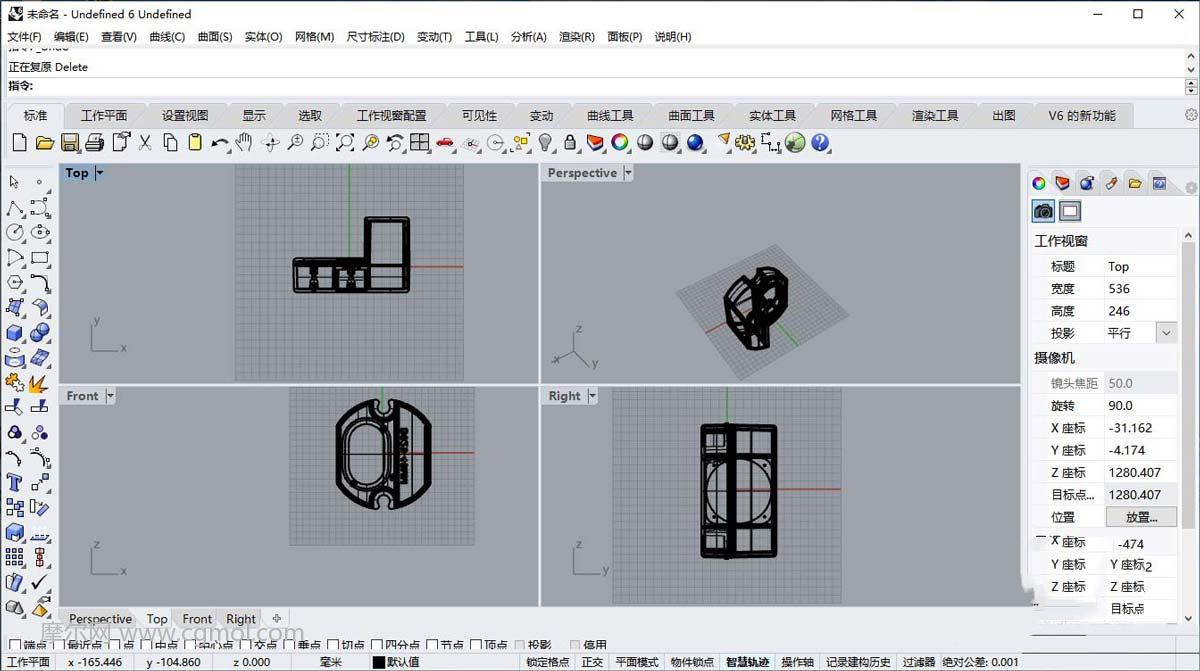 Rhino犀牛如何导出PDF的线稿图
Rhino犀牛如何导出PDF的线稿图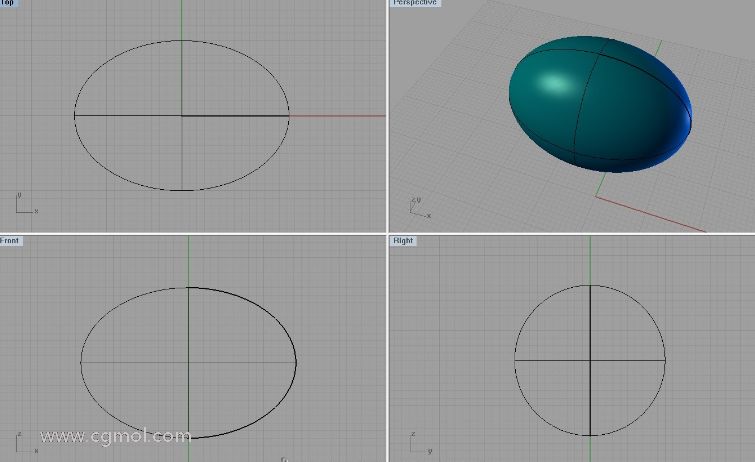 rhino蘑菇云夜灯制作方法和技巧
rhino蘑菇云夜灯制作方法和技巧